Как восстановить ярлыки панели задач Windows 11 с помощью бесплатного программного обеспечения
Теперь вы можете бесплатно отключить комбинации значков на панели задач в Windows 11.

Когда была запущена Windows 11, многие критиковали отсутствие функции ярлыка на панели задач. Хотя за прошедшие годы операционная система значительно улучшилась, в ней по-прежнему отсутствует эта ключевая функция.
На момент написания этой статьи Windows 11 не позволяла использовать ярлыки на панели задач. К счастью, для этого есть бесплатное решение: глазурь шеллак. Это стороннее приложение позволяет вернуть известную функцию панели задач Windows 11.
Итак, мы проведем вас через установку Shell Frosting на ПК с Windows 11 и включение ярлыков на панели задач.
Что такое ярлыки на панели задач? Почему Тебя это должно волновать?
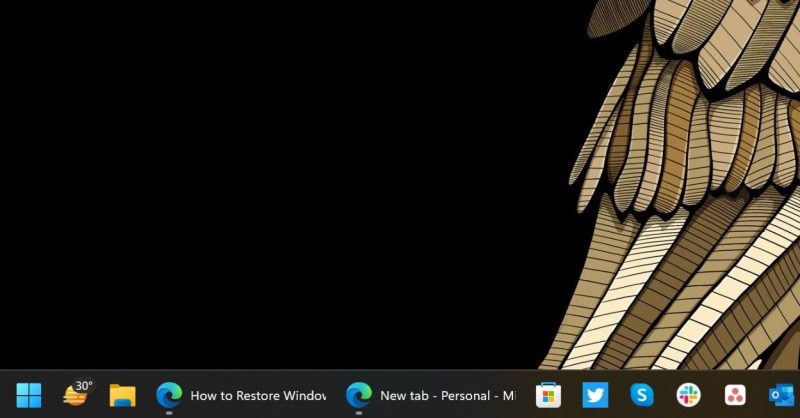
Когда вы включаете ярлыки на панели задач, Windows показывает, какие программы вы свернули. Функциональность меток панели задач связана с возможностью разгруппировать значки панели задач. Когда вы разгруппируете значки на панели задач (или, как это называет Microsoft, «никогда не объединяйте»), Windows отображает каждое окно программы отдельно на панели задач, чтобы вы могли легко находить их и переключаться между ними.
Что такое приложение Shell Frosting? Как установить его в Windows 11
Shell Frosting — это бесплатное стороннее приложение, разработанное пользователем Twitter и наблюдателем Microsoft Albacore (@thebookisclosed). Приложение не делает ничего, кроме того, что позволяет пользователям управлять ярлыками панели задач в Windows 11. Вы можете настроить кнопки панели задач, выбрав один из трех предлагаемых вариантов: «Всегда объединять, скрывать метки», «Объединять, когда панель задач заполнена» и « Никогда не «сливайтесь».
Когда вы выбираете опцию «Никогда не объединять», любые свернутые окна приложений будут разделены на панели задач. Если у вас открыто несколько окон Chrome, они будут отображаться отдельно на панели задач, что упростит поиск нужного окна и быстрое переключение между ними.
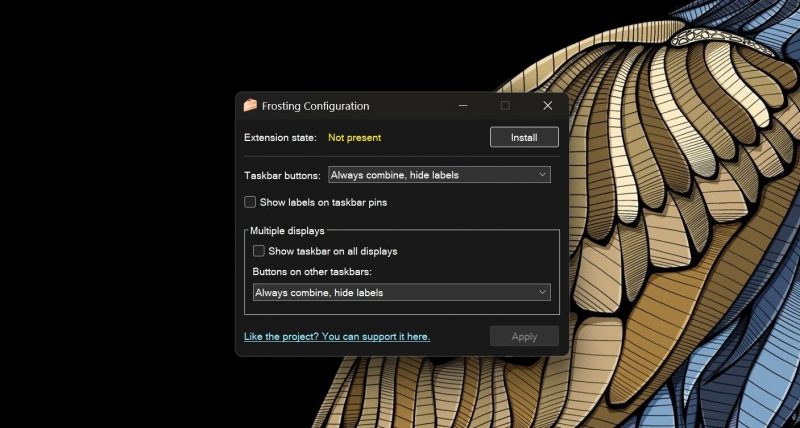
Приложение Shell Frosting недоступно в магазине Microsoft — его можно загрузить только с GitHub. Ниже приведены шаги для загрузки и установки приложения:
- откройте веб-сайт GitHub и щелкните ссылку, чтобы загрузить zip-файл Shell Frosting.
- Щелкните правой кнопкой мыши ZIP-папку и выберите кнопку «Извлечь все.
- Нажмите кнопку «Извлечь.
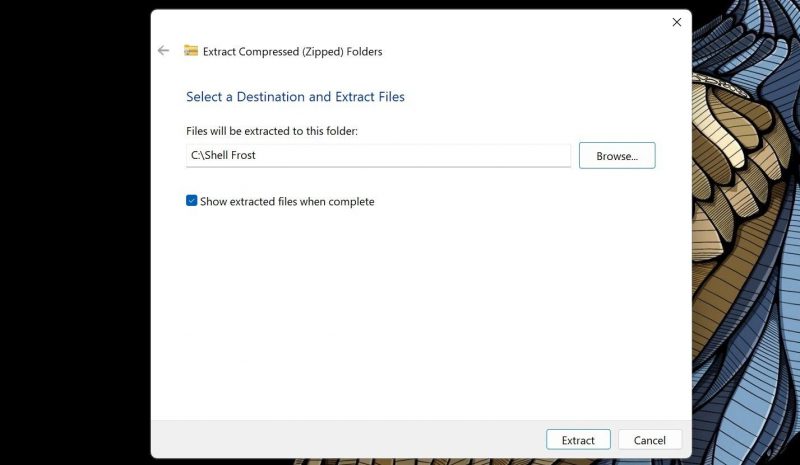
- Дважды щелкните FrostingCfg.exe, чтобы начать процесс установки.
- Нажмите кнопку Установить.
- Выберите «Да», чтобы перезапустить проводник.
Если вы используете Microsoft Edge для загрузки Shell Frosting, ваш браузер может заблокировать загрузку. В этом случае необходимо принудительно загрузить. Когда вы устанавливаете приложение Microsoft Defender SmartScreen, это предотвращает запуск приложения. И чтобы обойти это, вам нужно выбрать опцию «Выполнить в любом случае.
Теперь, когда File Explorer перезапущен, вы можете использовать приложение для настройки кнопок панели задач и выбора, должна ли панель задач отображать ярлыки для открытых приложений. Вы также можете легко исправить панель задач Windows 11, если она перестанет работать после установки приложения.
Как восстановить ярлыки панели задач в Windows 11 с помощью Shell Frosting
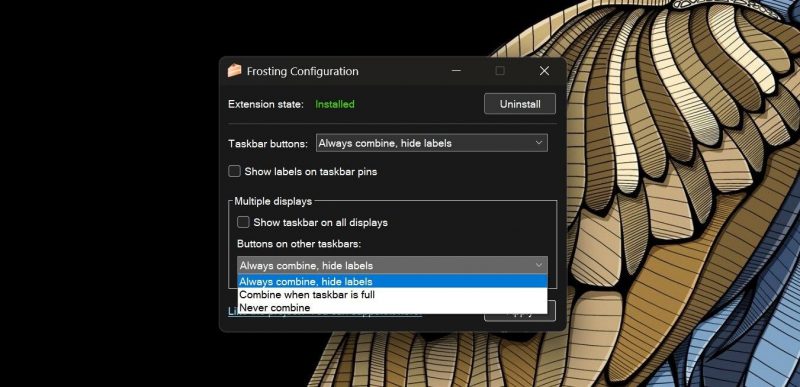
Windows 11 объединяет все окна приложений и по умолчанию не показывает ярлыки. Однако, чтобы изменить это поведение, вам необходимо настроить некоторые параметры в приложении Shell Frosting. Ниже приведены шаги по восстановлению меток панели задач в Windows 11.
- Нажмите кнопки на панели задач: раскрывающееся меню.
- Выберите Никогда не объединять.
- Нажмите кнопку Применить.
Теперь вы увидите ярлыки на панели задач, если у вас открыто несколько окон приложений. Также стоит отметить, что вы можете управлять ярлыками на панели задач для нескольких параметров дисплея. Все, что вам нужно сделать, это настроить кнопки на других панелях задач: выпадающее меню.
Альтернативы приложению Shell Frosting для глазури
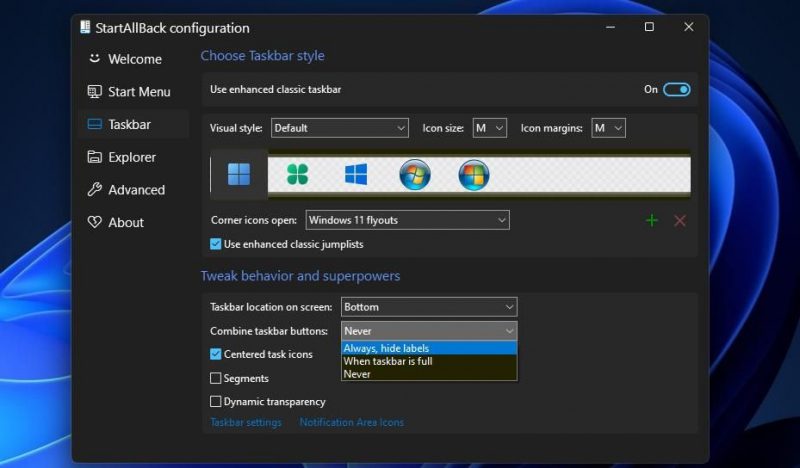
Shell Frosting — не единственное приложение, которое помогает вам лучше управлять вкладками панели задач Windows 11. Вы также можете использовать программное обеспечение StartAllBack для достижения тех же результатов. Помимо ярлыков на панели задач, вы также можете настроить меню «Пуск» Windows 11 с помощью приложения StartBackAll.
Однако одним из самых больших недостатков использования этого приложения является то, что вам необходимо приобрести лицензию после истечения 30-дневного пробного периода. Цена лицензии начинается с 4,99 долларов и может доходить до 11,99 долларов, за которые вы можете установить программное обеспечение на трех компьютерах.
Ярлыки панели задач восстановлены, но будьте готовы столкнуться с ошибками
Shell Frosting восстанавливает ярлыки и возможность комбинировать и никогда не комбинировать значки на панели задач в Windows 11. Однако при его использовании вы можете столкнуться с некоторыми ошибками. И иногда эти ошибки могут появляться чаще, чем вам хотелось бы. Тем не менее, приложение будет улучшаться с будущими обновлениями, и вы увидите меньше ошибок и лучшую производительность.

